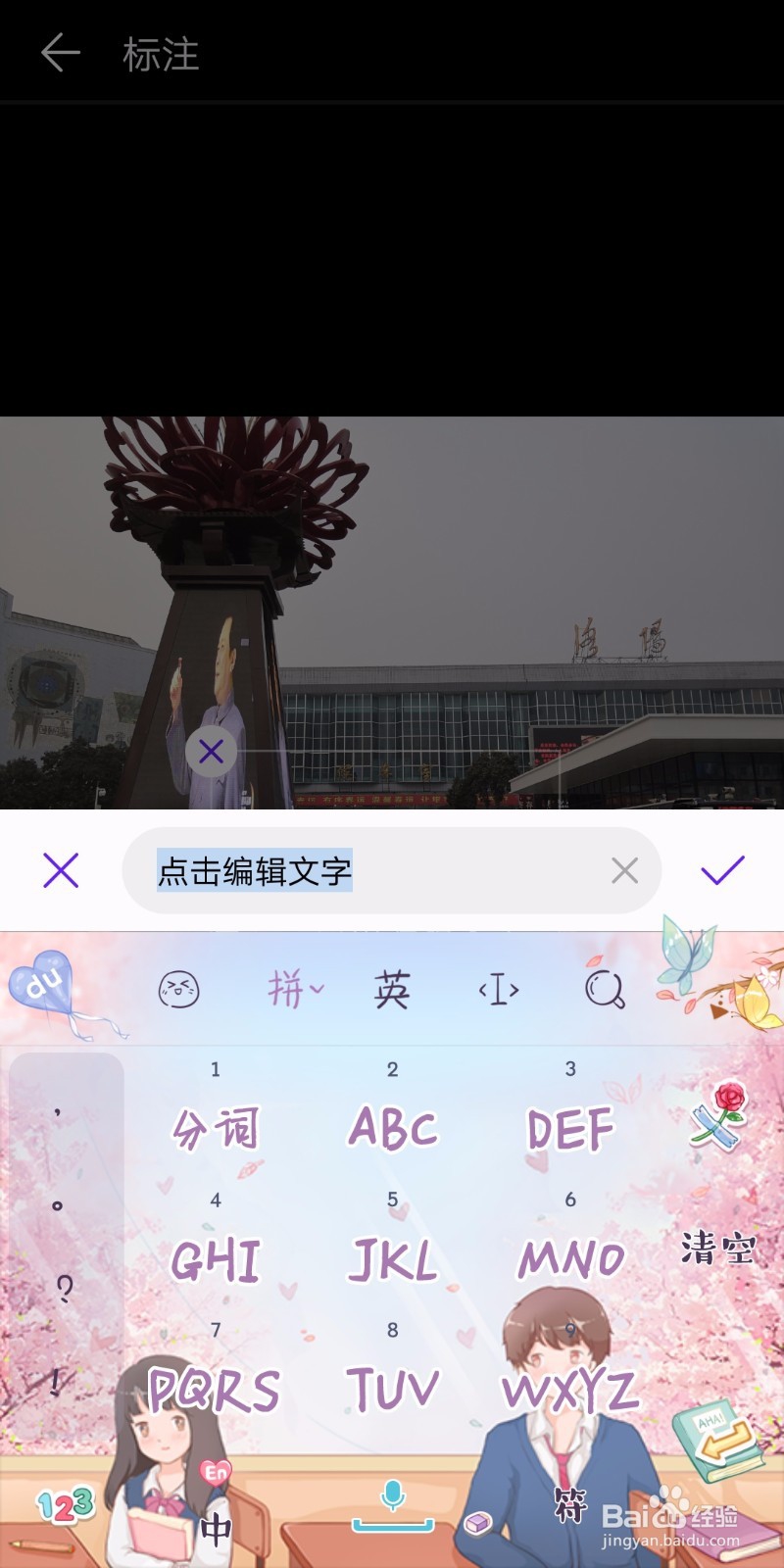1、我们要修改照片的话,得需要有一张照片,所以得先找一张照片我就随便在外面拍一张吧。
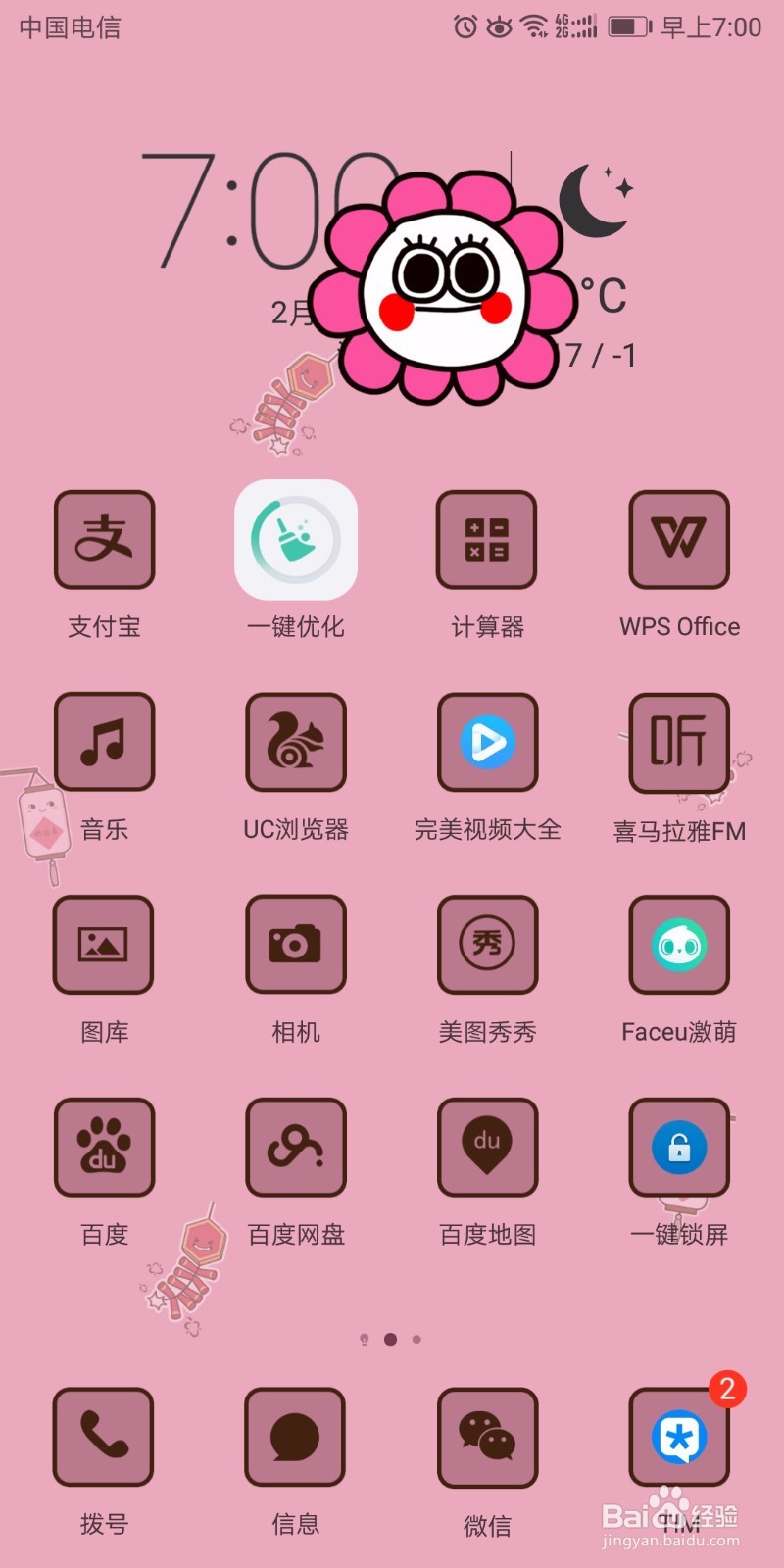
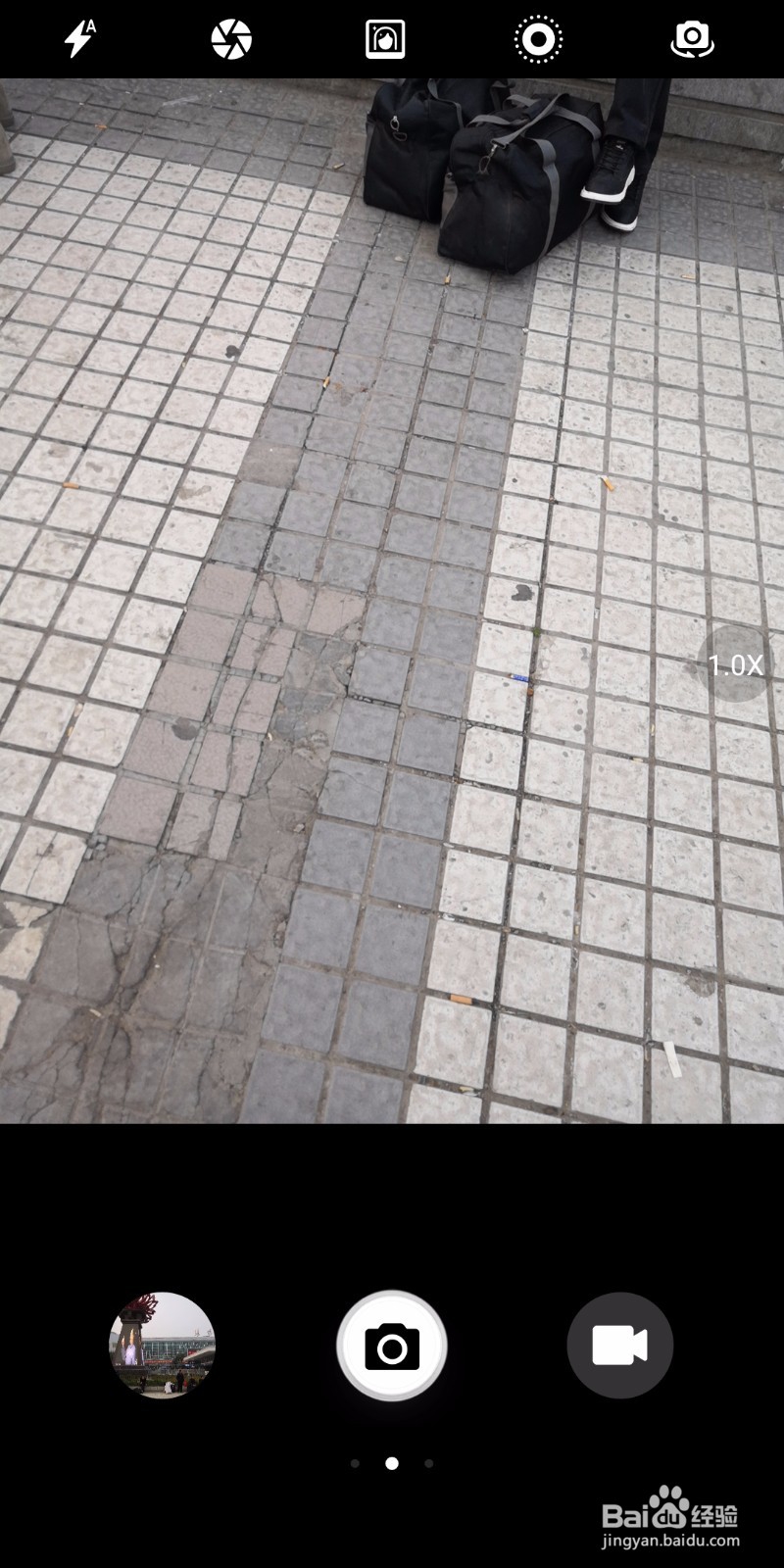
2、拍完照之后,我们就能在相册里面,看到这张照片了。点击照片编辑,就能看到照片里面编辑的各种工具。


3、然后我们往后划拉,就找到了'标注',除了标注之外还能裁剪、涂鸦、水印,打马赛克等等。

4、点击完标注之后,就会有各种可以用来标注的形状框,我们能够选择自己想用的。

5、选择好文本标注框之后,放在你想放的位置,如下所示。我们就该编辑文本里面的文字了,

6、把标注的文字编辑好,我们就可以点击下面的“对勾”按钮,然后退出编辑,标注图片就做好了。就可以发给想发的人了~~~